Page 1
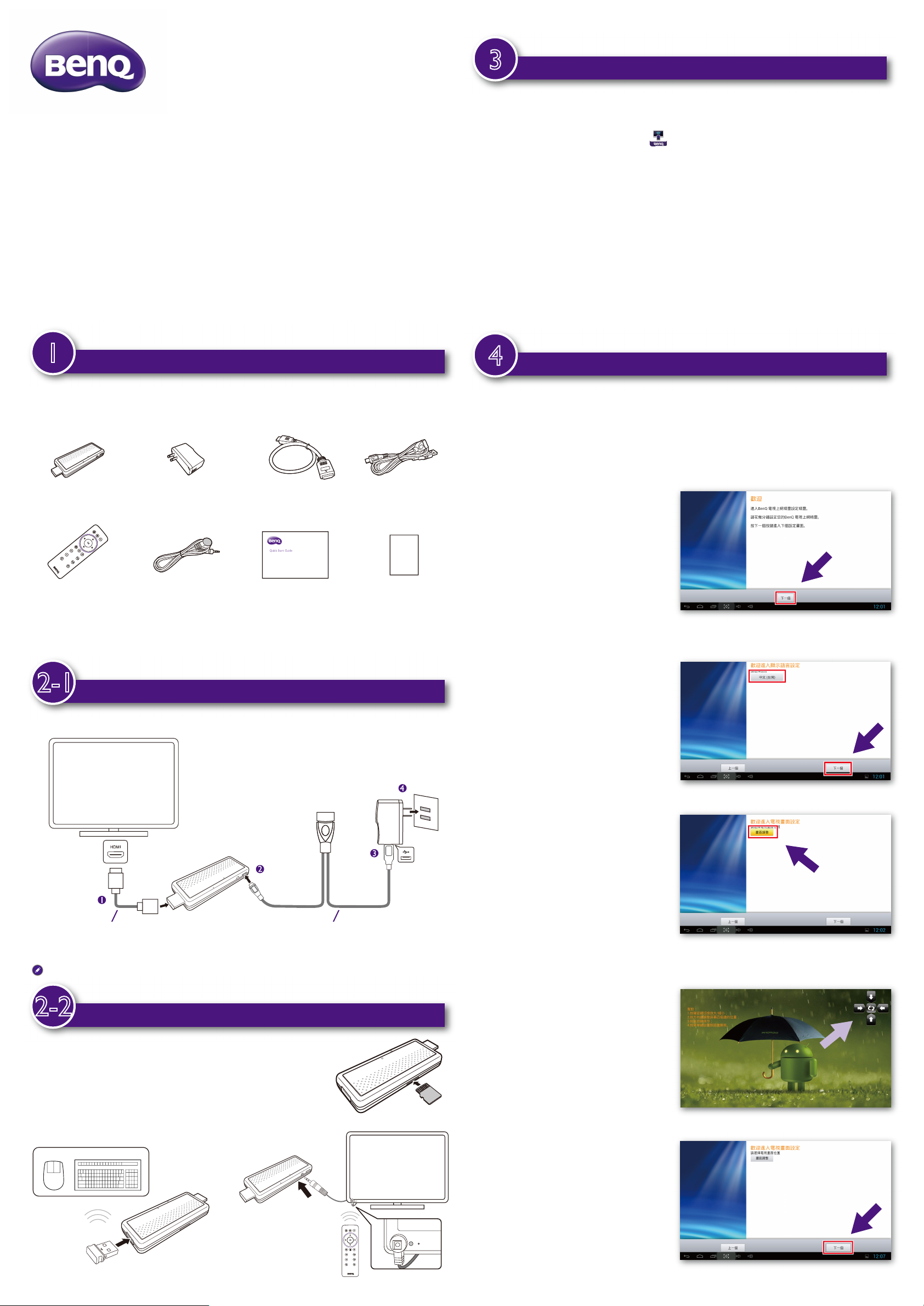
1
產品簡介
包裝內容
感謝您購買
BenQ JD-130
家庭雲電視上網精靈。在開始安裝與使用前,請先清點包裝
內容是否齊全。若有不足或損壞,請速洽您所購買的地點尋求協助。
2-2
其它選擇性安裝與連接
擴充儲存空間:安裝
micro SD
記憶卡(須另購)
本機支援容量最高
32GB 的 micro SD/SDHC
記憶卡(須另
購)。插入記憶卡時 (如右圖所示) 請注意其方向性。
4
初始設定
在第一次使用電視上網精靈時,您需要進行包括語言、顯示與網路等的相關設定。在
進行設定前,請先確認以下事項:
您已將電視上網精靈正確連接電源、控制裝置與電視或顯示器的
HDMI
端子。
若您想要使用電視上網精靈連接無線網路,請確認您有可用的無線網路環境,以及其
認證資訊 (密碼等)。
1
. 打開電視或顯示器的電源,並切換輸
入訊號源至電視上網精靈所連接的
HDMI
端子。切換輸入訊號源的方式請
參閱電視的說明文件。
將電源接上電視上網精靈後,它會自
動開機。開機完畢後會出現如右圖所
示的歡迎畫面。請選擇「下一個」。
2.
接著進行語言的設定。若要將電視上
網精靈使用的語言保留為繁體中文,
請選擇「下一個」。
3.
接著進行電視畫面設定,請選擇「畫
面調整」。
4.
接著螢幕上會出現如右圖所示的畫面。
若畫面沒有填滿螢幕的顯示區域,或畫
面的位置不正確,請利用畫面右上方的
方向鍵調整畫面四邊的大小,讓畫面填
滿整個螢幕顯示區域。調整完畢後,請
利用返回功能儲存設定。返回功能的操
作可能因控制裝置而異。
5.
接著會回到電視畫面設定的畫面。請
選擇「下一個」。
在不使用電視上網精靈時,請中斷其電源供應,以確保下次使用時,效能為最佳狀態。
電視上網精靈1個
紅外線遙控器1個
(使用
CR2025
鈕扣
電池1個)
變壓器1個
HDMI
延長線1條
紅外線遙控接收器1個
Y 型 USB
連接線1條
快速使用指南1份
產品服務保固卡1份
3
選擇控制裝置
電視上網精靈可以搭配數種控制裝置。可依您的喜好,選用適合的裝置。
智慧遙控器(推薦使用):若您有智慧型手機或是平板電腦,可至線上應用程式商
店下載並安裝「
BenQ
智慧遙控器 」應用程式,直接將您的智慧型手機或是平
板電腦變成電視上網精靈的遙控器。
使用「智慧遙控器」應用程式,可以獲得較佳的操作與輸入體驗。「
BenQ
智慧遙控
器」可支援
Android 4.0 或 iOS 6.0
以上智慧型手機或平板電腦。
鍵盤與滑鼠:透過電視上網精靈的
USB
連接埠,外接具有
USB
介面的無線鍵盤與滑
鼠(須另購)。安裝方式請參考「
2-2
其它選擇性安裝與連接」。
紅外線遙控器:使用隨附的紅外線遙控器。請搭配隨附的紅外線遙控接收器,並注
意與接收器間的距離必須小於 5 公尺。若距離太遠,則紅外線遙控器可能無法正常
使用。安裝方式請參考「
2-2
其它選擇性安裝與連接」。
2-1
基本安裝與連接
請依照下圖編號順序,將電視上網精靈正確連接電視或顯示器的
HDMI
端子和電源。
JD-130
家庭雲
電視上網精靈
快速使用指南
連接
USB
裝置,例如
無線滑鼠與鍵盤(須另購)
使用紅外線遙控器
(隨附配件)
建議使用隨附的
HDMI
延長線,以確保
電視上網精靈連接上電視或顯示器。
Y 型 USB
連接線
Page 2
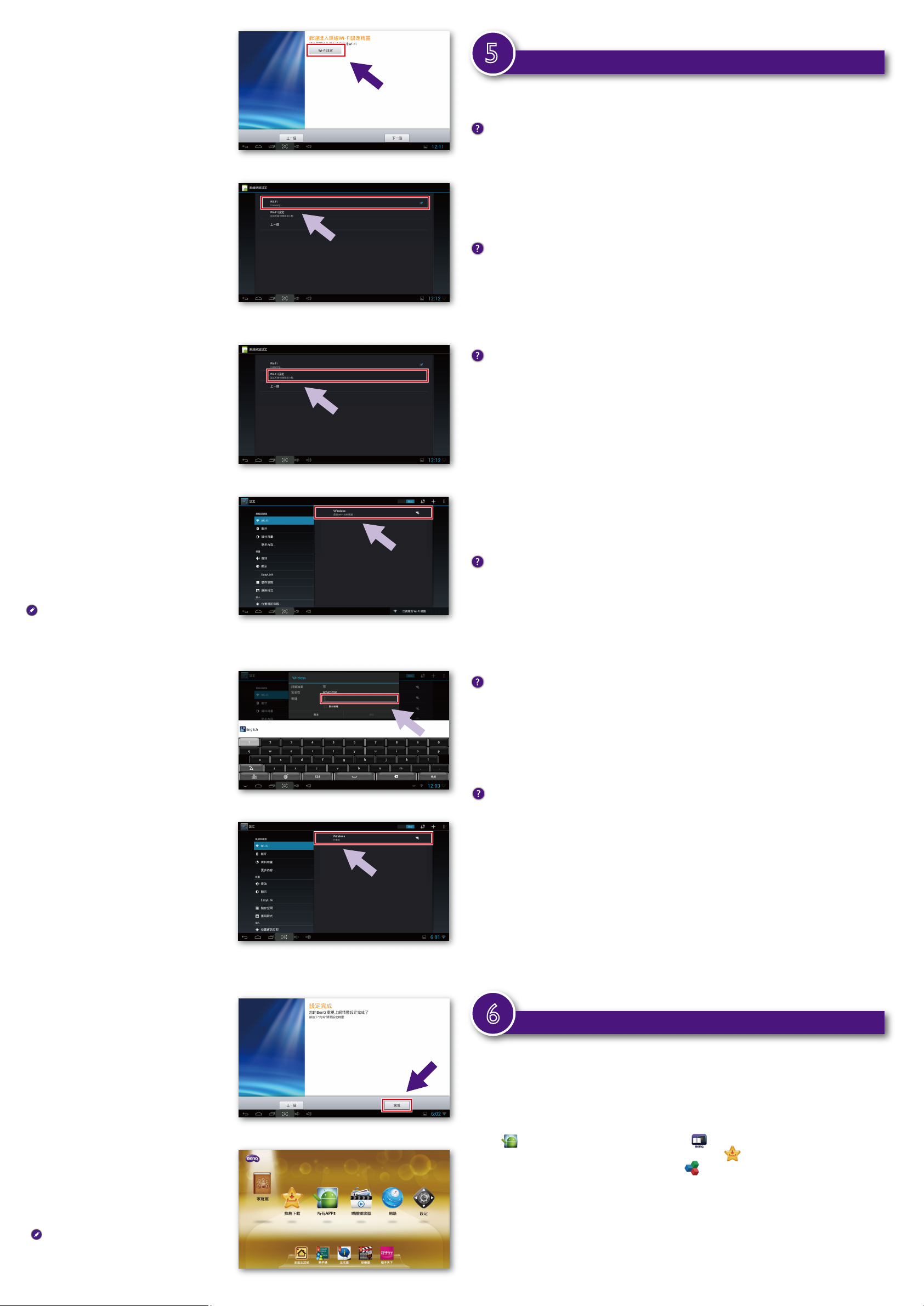
6.
接著進行無線網路的設定。請選擇
「
Wi-Fi
設定」。
請確認您的無線網路環境已經備妥,
且能正常運作。
10.
若您的無線網路是需要輸入密碼才能
存取的網路,則會要求您輸入密碼,
並在螢幕上出現虛擬鍵盤。
請輸入密碼。
輸入完畢後,請利用返回功能關閉螢
幕上的虛擬鍵盤。
11.
接著選擇「連線」,電視上網精靈會
開始嘗試連線您所選擇的無線網路。
若連線成功,則在清單中您所選擇的
無線網路會標示為「已連線」。
接著請利用返回功能跳出
Wi-Fi
設定
畫面。
12.
至此您已經完成初始設定了。請選擇
「完成」。
13.
在完成初始設定後,會進入如右圖所
示的主畫面。
您可以在此主畫面中直接選擇想要執
行的程式或功能。最底部五個為近期
使用的應用程式,可供快速選取。
6
更多資訊 ...
P/N: 4J.V3X08.001
12/13/13
5
疑難排解
若您在安裝與使用電視上網精靈時出現問題,請參照以下列出的常見問題與解決方法
排除問題。若仍無法解決,請聯絡
BenQ
客戶服務中心為您服務。
無法上網
請檢查無線網路基地台訊號強度是否足夠,以及無線網路設定是否正確。
若無法掃描到
5G
無線網路名稱
(SSID)
,
請確認您的無線網路基地台支援 5G 無線
網路,並檢查其無線網路頻道設定。電視上網精靈支援下列
5G 802.11 a/n
無線網
路頻道:
CH56、CH60、CH64、CH149、CH153、CH157、CH161、CH165
。
若可以連上無線網路,但無法上網瀏覽網頁,可能是您的寬頻網路數據機連網設
定 (例如防火牆、使用者名稱、密碼等) 未設定正確或故障、未開機等。請聯絡您
的寬頻網路服務系統商取得協助。
電視上網精靈對操作無任何回應
若電視上網精靈對您的操作無任何反應,或聲音/影像出現異常情況,請先中斷電
視上網精靈的電源數秒鐘,然後重新接回電源再試一次。
無法上網 無法上網
電視上網精靈對操作無任何回應 電視上網精靈對操作無任何回應
疑難排解
某些應用程式無法使用
請確認該應用程式是否適用於電視上網精靈 (例如需要使用照相與有線網路功能
的應用程式並不適用)。若不適用,請從主畫面中選擇「設定」>「應用程式」>
該應用程式的名稱 >「解除安裝」將該應用程式移除。
「
BenQ
軟體市集」和「軟體市集」內的應用程式皆符合大型液晶使用,其它來
源的應用程式則需視其設計而定。並非所有手機或行動裝置版的應用程式都適用
於大型液晶的使用情境。
某些應用程式無法使用 某些應用程式無法使用
若您需要關於使用電視上網精靈的詳細說明,或更多
BenQ
產品的最新資訊,請造訪
BenQ
官網:
www.BenQ.com.tw
若您想要取得電視上網精靈的詳細使用說明,可從電視上網精靈主畫面選擇「所有
APPs
」 和「
BenQ
電視上網精靈使用手冊」 。如果您尚未安裝可以開啟
PDF
的
應用程式,可從電視上網精靈主畫面的「推薦下載」 或是內建的應用程式商店尋
找並安裝「
OfficeSuite Viewer 7 + PDF&HD
」 (僅需首次使用時安裝)。
PDF
顯示
效果及可用功能依使用的應用程式而異。
本產品內含無線模組。若該無線模組支援
5GHz
頻帶,
5.25GHz~5.35GHz
限於室內使用。
依低功率電波輻射性電機管理辦法要求
第12條經型式認證合格之低功率射頻電機,非經許可,公司、商號或使用者均不得擅自變更
頻率、加大功率或變更原設計之特性及功能。
第14條低功率射頻電機之使用不得影響飛航安全及干擾合法通信;經發現有干擾現象時,應
立即停用,並改善至無干擾時方得繼續使用。
前項合法通信,指依電信法規定作業之無線電通信。
低功率射頻電機須忍受合法通信或工業、科學及醫療用電波輻射性電機設備之干擾。
Android is a trademark of Google Inc.
沒有聲音或影像
電視上網精靈所連接之電視或顯示器的訊號輸入來源是否已切換至電視上網精靈
所連接的
HDMI
訊號輸入?(您可按顯示器或電視遙控器上的「
INPUT
」、「 訊
號來源」或類似按鍵切換至
HDMI
輸入)
電視上網精靈的電源是否未開啟?按遙控器上的電源鍵開啟電視上網精靈電源。
電視或顯示器的音量與電視上網精靈的音量設定是否已設為靜音或最小音量?若
有連接擴大機的話。擴大機的電源是否已開啟,以及音量設定是否正確?
電視或顯示器是否已連接電源?若電源插座上有開關的話,開關是否已經打開?
l
電視上網精靈的電源是否連接妥當?為使電視上網精靈正常運作,電源輸入須符合
5V, 2A
的規格。
電視上網精靈是否未正常開機?請先中斷電視上網精靈的電源連接,然後重新接
上電源再試一次。
電視上網精靈的預設顯示輸出解析度是
720p
,請確認所連接之電視或顯示器是否
支援
720p
訊號輸入。
畫面出現延遲、停頓或馬賽克情形
請確認電視上網精靈的無線網路收訊狀況是否良好、無線網路是否被其它電器干
擾,或是否有其它設備正在大量使用無線網路頻寬。
若非無線網路頻寬與收訊狀況的問題,則可能是您所使用的聯外網路 (例如
ADSL
等) 頻寬不足。特別是在觀賞高畫質的線上影片時,建議您至少使用
8M
的聯外網
路頻寬,以維持畫面的流暢度。
沒有聲音或影像 沒有聲音或影像
7.
請選擇「
Wi-Fi
」以開啟無線網路的
功能。「
Wi-Fi
」右邊的方塊已經打
勾,表示無線網路功能已經開啟。
「
BenQ
軟體市集」和「軟體市集」內的應用程式
皆符合大型液晶使用,其它來源的應用程式則需
視其設計而定。並非所有手機或行動裝置版的應用
程式都適用於大型液晶的使用情境。
遙控器無法使用
電池是否已經沒電了?請更換電池再試試看。
紅外線遙控接收器與電視上網精靈是否連接妥當而無鬆脫的情形?
使用遙控器時是否距離紅外線遙控接收器太遠 (超過 5 公尺)?
遙控器與紅外線遙控接收器間是否有物體阻檔收訊?
紅外線遙控接收器是否被強光照射而影響收訊?
並非所有的應用程式都適用遙控器。可以選用外接有線/無線鍵盤與滑鼠以輔助操
作。
遙控器無法使用 遙控器無法使用
8.
請選擇「
Wi-Fi
設定」以進行無線網
路設定。
電視上網精靈會開始掃描無線網路。
9.
在完成掃描後,畫面上會列出找到的
無線網路清單,並顯示其訊號強度與
是否為開放網路 (若是需要輸入密碼
才能存取的網路,在表示訊號強度的
圖示旁會出現一個鎖頭符號)。
請選擇您的無線網路。
請確認您所選擇的無線網路收訊良好,確保利
用無線網路的檔案傳輸順暢。
